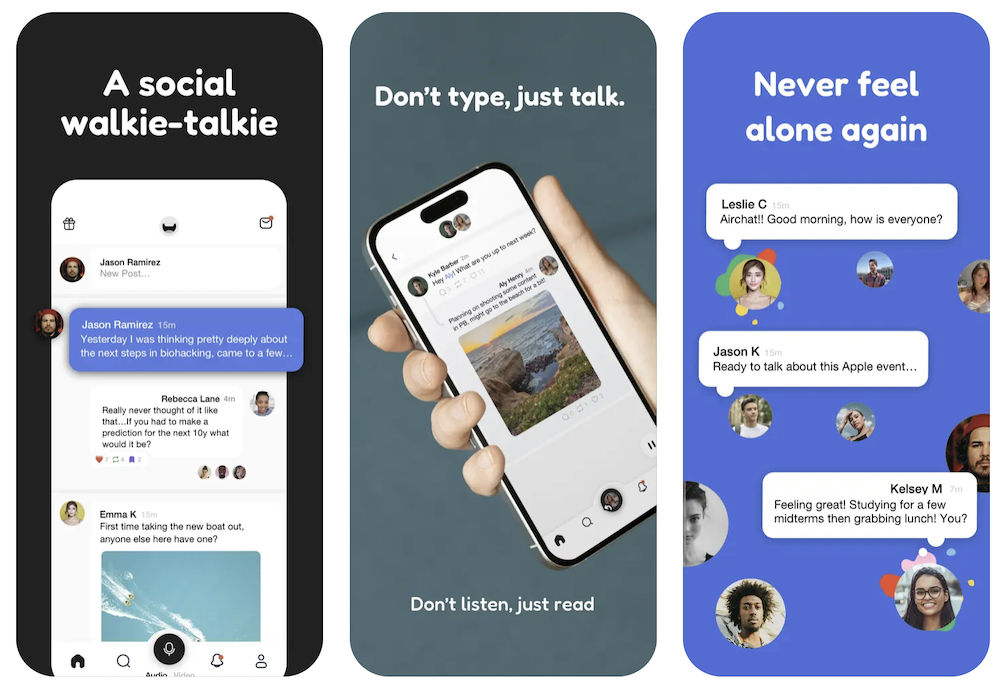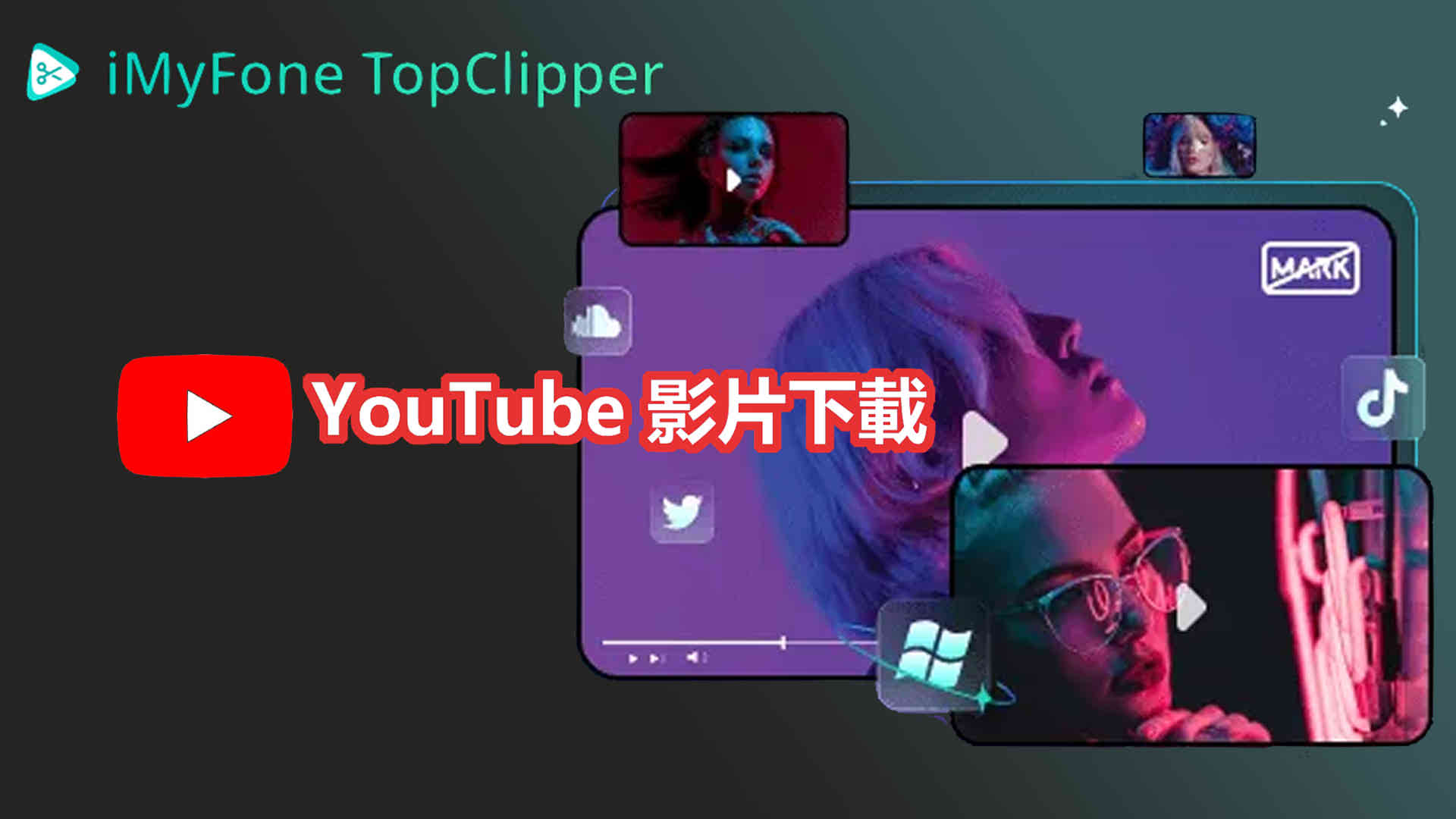蘋果為大家推出 iOS17.3 的更新後,也算是正式的加入了「遭竊裝置保護」功能,Apple 甚至在支援網頁上新增關於遭竊裝置保護的說明,來教導大家如何使用進一步在 iPhone 遭竊時保護自己的帳號和個人資訊。

根據蘋果支援網頁說明,在啟用「遭竊裝置防護」後,當我們的 iPhone 遠離住家或辦公室等熟悉的位置時,蘋果就會對部分功能和動作來進行額外的安全性需求。所謂的安全性需求,指的是透過「Face ID 或 Touch ID 生物辨識認證」以及「安全性延遲」這兩種防護措施。
當然,當 iPhone 被判斷是處在熟悉的位置時,系統是不會要求這些額外步驟,我們也能正常的使用裝置密碼。而系統指的熟悉位置通常包含我們的住家、辦公室,以及經常使用 iPhone 的其他特定位置。
哪些動作會需要進行安全性需求?
蘋果也依照「Face ID 或 Touch ID 生物辨識認證」以及「安全性延遲」這兩種來做分別的說明。
Face ID 或 Touch ID 生物辨識認證
開啟「遭竊裝置防護」後,如果 iPhone 不在熟悉的位置,你必須先使用 Face ID 或 Touch ID 進行認證,才能執行某些動作,
包括:
- 使用「鑰匙圈」中儲存的密碼
- 使用 Safari 中儲存的付款方式(自動填寫)
- 關閉「遺失模式」
- 清除所有內容和設定
- 申請新的 Apple Card
- 檢視 Apple Card 的虛擬卡號
- 在「錢包」中執行某些 Apple Cash 和 Savings 動作(例如 Apple Cash 或 Savings 轉帳功能)
- 使用 iPhone 設定新裝置(例如「快速開始」)
請注意,你仍可使用 iPhone 密碼以 Apple Pay 購物。
安全性延遲
開啟「遭竊裝置防護」後,系統可能也會要求你等待一小時後,才能使用 iPhone 更改重大安全性設定或 Apple ID。如果 iPhone 不在熟悉的位置,你必須使用 Face ID 或 Touch ID 進行認證、等待安全性延遲結束,然後再次使用 Face ID 或 Touch ID 進行認證後,才能更新如下設定:
- 更改 Apple ID 密碼
- 登出 Apple ID
- 更新 Apple ID 帳號安全性設定(例如加入或移除受信任裝置、復原密鑰或復原聯絡人)
- 加入或移除 Face ID 或 Touch ID
- 更改 iPhone 密碼
- 重置所有設定
- 關閉「尋找」
- 關閉「遭竊裝置防護」
何開啟或關閉「遭竊裝置防護」
若要開啟「遭竊裝置防護」,你必須為 Apple ID 開啟雙重認證,並在 iPhone 上設定或啟用以下功能:裝置密碼;Face ID 或 Touch ID;「尋找」;以及「重要位置」*(「定位服務」)。
那麼如何開啟「遭竊裝置防護」
依序前往「設定」後選擇「Face ID 與密碼」,接著輸入自己裝置的密碼後找到「遭竊裝置防護」選項,點一下來開啟或關閉。
如果在不熟悉的位置嘗試關閉「遭竊裝置防護」,系統會啟動安全性延遲,等待結束後才能關閉功能,因此如果想要把 iPhone 賣掉、送人或換購之前,請務必記得關閉「遭竊裝置防護」唷!